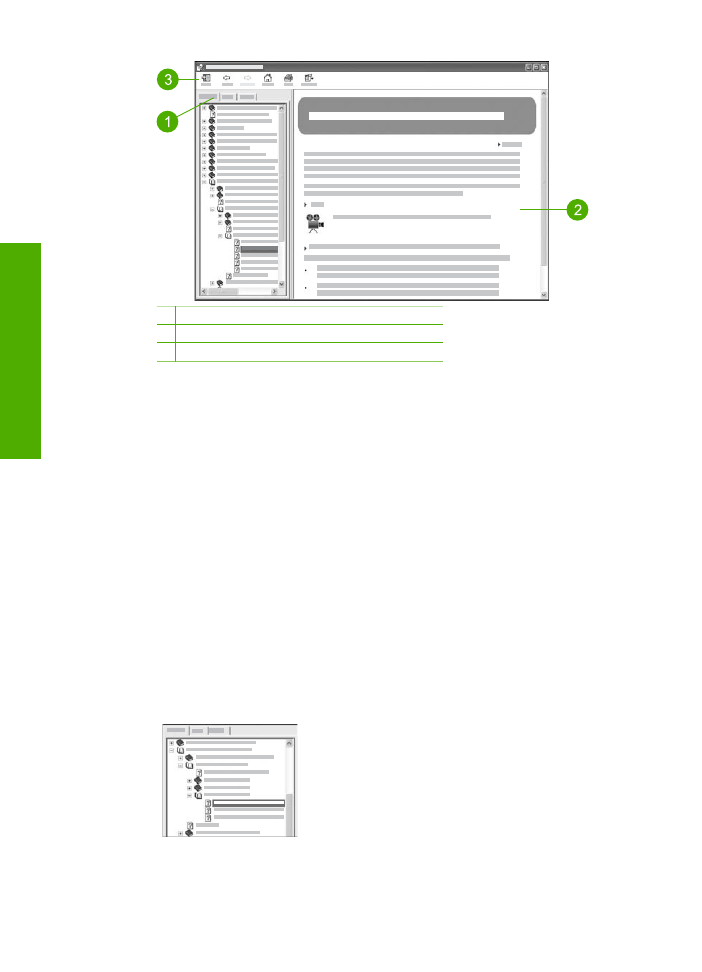
Вкладки "Содержание", "Указатель" и "Поиск"
Вкладки
Содержание
,
Указатель
и
Поиск
позволяют найти разделы в
HP
Справка по Image Zone
.
●
Содержание
Вкладка
Содержание
позволяет просмотреть от начала и до конца все
разделы "Справки", как оглавление книги. Это удобно, если нужно найти все
имеющиеся сведения о какой-нибудь функции, например о печати
фотографий.
–
Для получения информации о задачах и возможностях, доступных из
панели управления HP All-in-One, откройте
5600 series Help
в конце
списка.
–
Для получения информации об устранении неполадок для HP All-in-
One, откройте книгу
Устранение неполадок и поддержка
затем откройте
книгу
5600 series Troubleshooting
.
–
Другие книги, перечисленные во вкладке
Содержание
, предоставляют
информацию о том, как использовать ПО
HP Image Zone
для выполнения
задач на вашем HP All-in-One.
Разделы, которые содержат подразделы,
обозначены в списке значком книги. Для
просмотра перечня подразделов внутри книги
щелкните знак + рядом со значком книги. (Знак
+ меняется на знак - после того, как раздел
раскрыт). Для просмотра сведений,
содержащихся в разделе, щелкните
Содержание
название книги или раздела на
Глава 2
14
HP Officejet 5600 All-in-One series
Источн
ики
дополнител
ьной
ин
ф
орм
аци
и
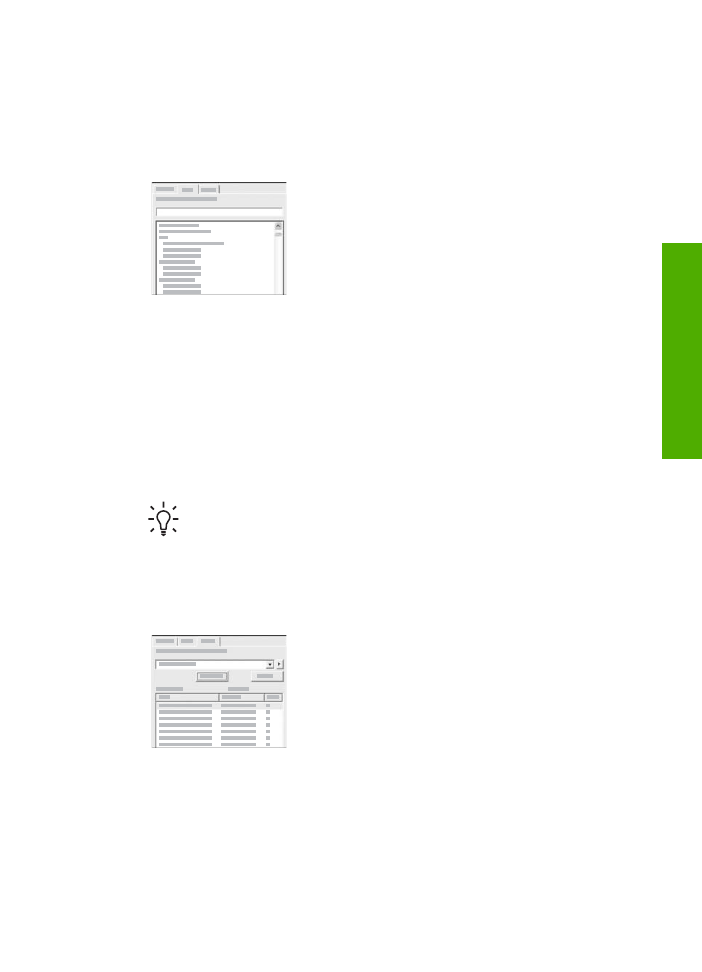
вкладке. Выбранный раздел появится в
области отображения справа.
●
Предметный указатель
Вкладка
Указатель
приводит полный список индексных записей,
соответствующих разделам в
HP Справка по Image Zone
.
Для просмотра разных записей можно
воспользоваться полосой прокрутки на правой
стороне списка или ввести ключевое слово в
окне для текста вверху списка. По мере ввода
символов список индексных записей будет
автоматически продвигаться к записям,
начинающихся с вводимых вами букв.
Когда индексная запись выглядит имеющей отношение к искомой
информации, щелкните ее дважды.
–
Если в справке имеется только один раздел, связанный с индексной
записью, он появится в области отображения справа.
–
Если есть несколько подходящих разделов, появится диалоговое окно
Обнаруженный разделы
. Для просмотра любого раздела в области
отображения дважды щелкните его в перечне.
●
Поиск
Вкладка
Поиск
позволяет осуществлять поиск определенных слов во всей
справочной системе, например, словосочетания "печать без полей".
Совет
Если какие-то из вводимых слов слишком распространены (как
например, "печать" в словосочетании "печать без полей"), можно
заключить искомое словосочетание в кавычки. Это ограничивает поиск,
так что результат поиска будет в большей мере соответствовать
искомой информации. Вместо возврата всех разделов, содержащих
слово "печать", слово "без" или слово "полей", поиск вернет только те
разделы, которые содержат всю фразу "печать без полей".
После ввода критерия поиска щелкните
Список разделов
для просмотра всех
разделов справки , содержащих введенные
слова или фразы. Результат приводится в
таблице из трех столбцов. Каждая строка
содержит
Заголовок
раздела,
Местоположение
в справке, содержащей этот
раздел, и
Категорию
, назначенную на основе
соответствия критерию поиска.
По умолчанию результат сортируется по
Категории
, так что раздел,
содержащий больше элементов критерия поиска, находится вверху списка.
Можно сортировать результаты по
Заголовкам
или
Местоположению
,
щелкнув заголовок данной колонки таблицы. Для просмотра содержания
раздела дважды щелкните эту строку в таблице результатов. Выбранный
раздел появится в области отображения справа.
Руководство пользователя
15
Источн
ики
доп
ол
н
ител
ьн
ой
ин
ф
орм
ации